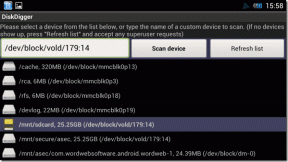आईफोन और एंड्रॉइड पर काम नहीं कर रहे व्हाट्सएप नोटिफिकेशन के लिए 9 बेस्ट फिक्स
अनेक वस्तुओं का संग्रह / / November 29, 2021
व्हाट्सएप ग्रह पर सबसे लोकप्रिय आईएम (इंस्टेंट मैसेजिंग) ऐप में से एक है। फरवरी 2020 में, फेसबुक के स्वामित्व वाली कंपनी ने 2 अरब उपयोगकर्ताओं की घोषणा की, 2018 में 1.5 बिलियन से ऊपर। व्हाट्सएप तेजी से ऐप में फीचर जोड़ता है और दोस्तों, परिवार से जुड़ने और यहां तक कि बिजनेस का विज्ञापन करने के लिए कई लोगों का एक अभिन्न अंग बन गया है। WhatsApp स्थिति तथा समूहों. इसीलिए, अगर व्हाट्सएप नोटिफिकेशन अचानक आईफोन या एंड्रॉइड पर काम करना बंद कर दे तो यह कष्टदायक हो सकता है।

हो सकता है कि यह आपके नोटिस में विफल रहा हो कि व्हाट्सएप नोटिफिकेशन में देरी हो रही है या बिल्कुल भी काम नहीं कर रहा है। आखिर कौन हर मैसेज के लिए टाइमस्टैम्प चेक करता रहता है? एंड्रॉइड डिवाइस पर समस्या अधिक स्पष्ट है क्योंकि कुछ तृतीय-पक्ष एंड्रॉइड स्किन या एक्सटेंशन पृष्ठभूमि में ऐप को मार देते हैं।
आप समस्या को कई कारकों के लिए जिम्मेदार ठहरा सकते हैं, जिसमें बैटरी सेविंग मोड चालू होना, व्हाट्सएप पृष्ठभूमि में मोबाइल डेटा का उपयोग नहीं करना, बग्गी व्हाट्सएप बिल्ड, और बहुत कुछ शामिल है।
यह पोस्ट आईफोन और एंड्रॉइड पर काम नहीं कर रहे व्हाट्सएप नोटिफिकेशन को ठीक करने के नौ सर्वोत्तम तरीकों के माध्यम से आपका मार्गदर्शन करेगी। आएँ शुरू करें।
गाइडिंग टेक पर भी
1. व्हाट्सएप अपडेट करें
व्हाट्सएप अक्सर आईओएस और एंड्रॉइड पर अपने ऐप को अपडेट करता है। आपके फ़ोन में किसी बग्गी या पुराने WhatsApp बिल्ड के कारण नोटिफिकेशन की समस्या हो सकती है। ऐप स्टोर या Google Play Store पर नेविगेट करें और WhatsApp ऐप को नवीनतम संस्करण में अपडेट करें।
एंड्रॉइड और आईओएस पर व्हाट्सएप बीटा का उपयोग करने वालों को संबंधित व्हाट्सएप बिल्ड को नवीनतम संस्करणों में अपडेट करना चाहिए, जिसमें कई बग फिक्स और प्रदर्शन सुधार होते हैं।
2. सूचनाएं चालू करें (iPhone और Android)
अपने व्हाट्सएप सेटअप के दौरान, हो सकता है कि आपने व्हाट्सएप को आवश्यक अधिसूचना अनुमति से वंचित कर दिया हो। आईओएस और एंड्रॉइड पर अधिसूचना अनुमति को देखने और इसे चालू करने के लिए हमेशा सलाह दी जाती है।
IPhone पर, व्हाट्सएप ऐप खोलें और सेटिंग्स> नोटिफिकेशन पर जाएं और मैसेज और ग्रुप के लिए नोटिफिकेशन पर स्विच करें। वैकल्पिक रूप से, आप iPhone पर सेटिंग ऐप खोल सकते हैं और व्हाट्सएप> नोटिफिकेशन> पर नेविगेट कर सकते हैं और नोटिफिकेशन की अनुमति दें विकल्प पर टॉगल कर सकते हैं।

एंड्रॉइड पर, व्हाट्सएप आइकन पर बस लंबे समय तक टैप करें और ऐप की जानकारी खोलें। अब, नोटिफिकेशन मैनेज करें पर जाएं और नोटिफिकेशन की अनुमति दें पर टॉगल करें।

प्रो टिप: एंड्रॉइड उपयोगकर्ताओं के लिए, व्हाट्सएप ऐप खोलें, सेटिंग्स> अधिसूचनाएं> पर जाएं और अधिसूचना पैनल के शीर्ष पर व्हाट्सएप अधिसूचना रखने के लिए उच्च प्राथमिकता अधिसूचना टॉगल का उपयोग करें।
3. WhatsApp अधिसूचना चैनल प्रबंधित करें (Android)
Android 8.0 Oreo रिलीज़ के साथ, Google ने घोषणा की Android के लिए अधिसूचना चैनल. व्हाट्सएप ने फ़ंक्शन को लागू किया है, जो आपको व्हाट्सएप के लिए विभिन्न प्रकार की सूचनाओं को तोड़ने की अनुमति देता है और आपको इसके लिए स्वर और कंपन पैटर्न को अनुकूलित करने देता है।

व्हाट्सएप आइकन पर लॉन्ग टैप करें और ऐप इंफो पर जाएं। सूचनाएं प्रबंधित करें > अन्य खोलें। वहां आपको चैट हिस्ट्री बैकअप, कॉल नोटिफिकेशन क्रिटिकल ऐप अलर्ट और बहुत कुछ के लिए नोटिफिकेशन चैनल दिखाई देंगे। सुनिश्चित करें कि आपके एंड्रॉइड फोन पर व्हाट्सएप नोटिफिकेशन देने के लिए सभी विकल्प चालू हैं।
4. बैकग्राउंड ऐप रिफ्रेश चालू करें
सुचारु सूचना वितरण के लिए, आपको व्हाट्सएप को पृष्ठभूमि में ठीक से चलने देना चाहिए। IPhone उपयोगकर्ताओं के लिए, आप सेटिंग> व्हाट्सएप> पर जा सकते हैं और बैकग्राउंड ऐप रिफ्रेश विकल्प पर टॉगल कर सकते हैं।

एंड्रॉइड उपयोगकर्ता ऐप की जानकारी खोलने के लिए व्हाट्सएप ऐप आइकन पर लंबे समय तक टैप कर सकते हैं। मोबाइल डेटा और वाई-फाई पर जाएं और बैकग्राउंड डेटा विकल्प पर टॉगल करें।

गाइडिंग टेक पर भी
5. WhatsApp (iPhone) के लिए मोबाइल डेटा चालू करें
iOS आपको सेटिंग मेनू से कुछ ऐप्स के लिए मोबाइल डेटा उपयोग को प्रतिबंधित करने देता है। यदि व्हाट्सएप ऐप के लिए विकल्प सक्षम है, तो हो सकता है कि आप आईफोन पर नोटिफिकेशन प्राप्त न कर सकें।

IPhone पर सेटिंग ऐप खोलें और व्हाट्सएप पर स्क्रॉल करें और ऐप के लिए मोबाइल डेटा सक्षम करें।
6. डीएनडी बंद करें (परेशान न करें)
यदि आपने गलती से iPhone या Android पर DND चालू कर दिया है, तो हो सकता है कि आपको WhatsApp पर कोई सूचना न मिले।
IPhone पर DND को बंद करने के लिए, ऊपरी दाएं कोने से नीचे की ओर स्वाइप करें और कंट्रोल सेंटर खोलें। सेटिंग्स में जाकर डीएनडी को ऑफ कर दें।

एंड्रॉइड पर, अधिसूचना पैनल खोलें, और डीएनडी को बंद करने के लिए अधिसूचना टॉगल तक पहुंचें।

7. बैटरी सेवर बंद करें
IPhone और Android पर बैटरी सेवर मोड को बैटरी जीवन बचाने के लिए डिज़ाइन किया गया है, लेकिन यह कई बार अन्य सुविधाओं को बाधित कर सकता है। यह पृष्ठभूमि में कुछ ऐप्स के कार्यों को सीमित करता है। कम पावर मोड का उपयोग करते समय, आपको iPhone और Android पर सूचनाएं प्राप्त करने में समस्या का सामना करना पड़ सकता है। बैटरी सेवर मोड को बंद करने के लिए, iPhone सेटिंग्स ऐप> बैटरी खोलें और लो पावर मोड को बंद करें।

Android पर, सेटिंग > बैटरी खोलें और बैटरी सेवर मोड बंद करें।

8. WhatsApp में उपयोगकर्ताओं और समूहों को अनम्यूट करें
आपके पास हो सकता है म्यूट किए गए व्हाट्सएप पर कुछ परेशान करने वाले यूजर्स और ग्रुप। ऐसे मामलों में, आपको उनसे कोई संदेश सूचना प्राप्त नहीं होगी। फिर से सूचनाएं प्राप्त करना शुरू करने के लिए आपको इन उपयोगकर्ताओं या समूहों को अनम्यूट करना चाहिए।

ट्रिक आईफोन और एंड्रॉइड दोनों पर समान है। व्हाट्सएप ऐप खोलें> कोई भी चैट खोलें> सबसे ऊपर प्रोफाइल आइकन पर टैप करें> निम्न मेनू से उपयोगकर्ता को अनम्यूट करें।
गाइडिंग टेक पर भी
9. व्हाट्सएप को मल्टीटास्किंग मेनू से लॉक करें
कुछ तृतीय-पक्ष की खाल जैसे रियलमी यूआई, मीयूआई, FunTouch OS, Color OS, बैटरी लाइफ बचाने के लिए बैकग्राउंड में ऐप के उपयोग को सीमित करता है। सिस्टम बैकग्राउंड में व्हाट्सएप ऐप को बंद कर देता है। वर्कअराउंड के रूप में, ये एंड्रॉइड स्किन ऐप को सुचारू रूप से चलाने के लिए बैकग्राउंड में ऐप को लॉक करने की क्षमता प्रदान करते हैं।

मल्टीटास्किंग मेन्यू खोलें और सबसे ऊपर थ्री-डॉट मेन्यू पर टैप करें। लॉक चुनें और यह ऐप को बैकग्राउंड में लॉक कर देगा। जब आप बैकग्राउंड से सभी ऐप्स को बंद कर देते हैं, तो सिस्टम ऐप को बंद या बंद नहीं करेगा।
WhatsApp पर सूचनाएं प्राप्त करना प्रारंभ करें
व्हाट्सएप नोटिफिकेशन से कुछ पल का मौन शांतिपूर्ण हो सकता है। हालांकि, अगर यह घंटों में बदल जाता है, तो हमारे समाधान जांचें और समस्या को ठीक करने का प्रयास करें। आप अपने परिवार, दोस्तों और अन्य समूहों के महत्वपूर्ण संदेशों को याद नहीं करना चाहेंगे। जब आप इसमें हों, तो हमें बताएं कि किस तरकीब से समस्या हल हो गई और यदि आपने कोई नई तरकीब खोजी है।
अगला: क्या व्हाट्सएप वीडियो कॉल आपके लिए काम नहीं कर रहा है? IPhone और Android पर काम नहीं कर रहे वीडियो कॉल को ठीक करने के लिए अगली पोस्ट लिंक पर क्लिक करें।